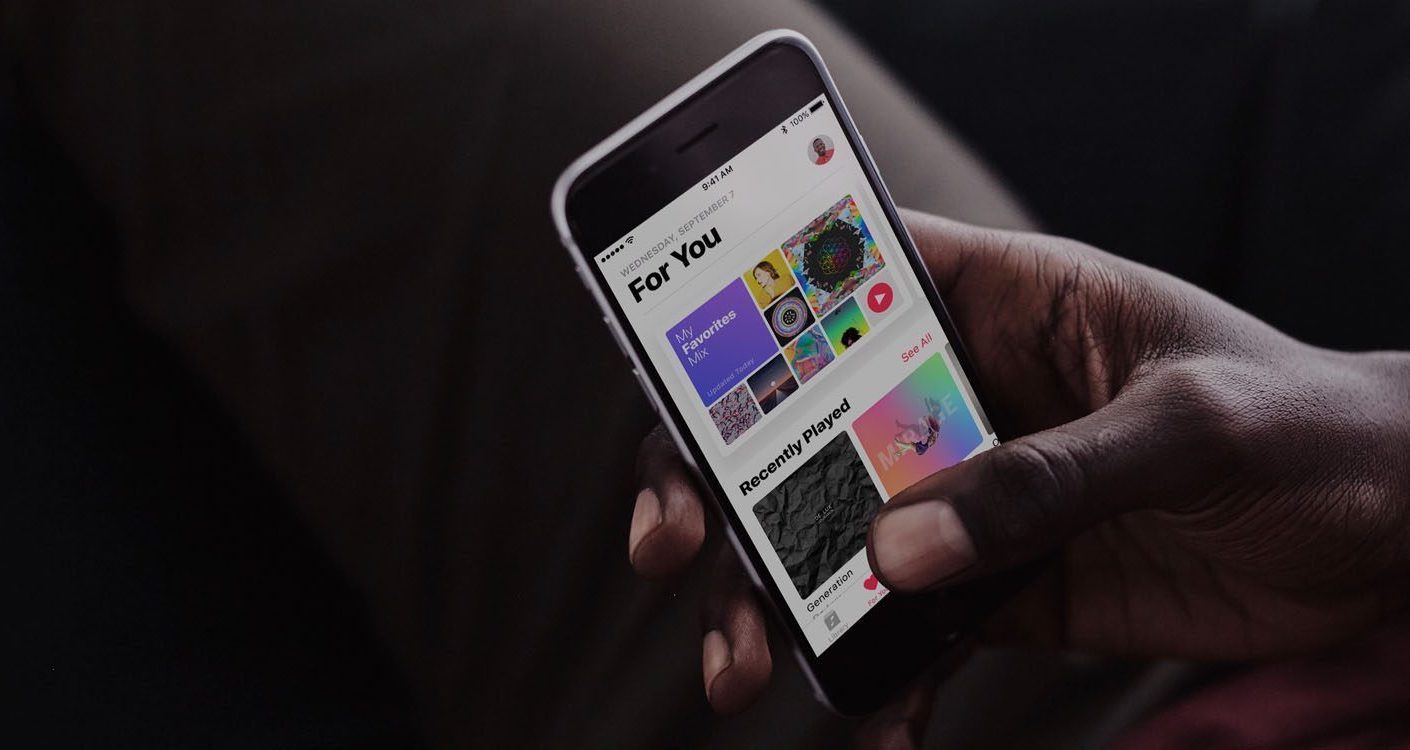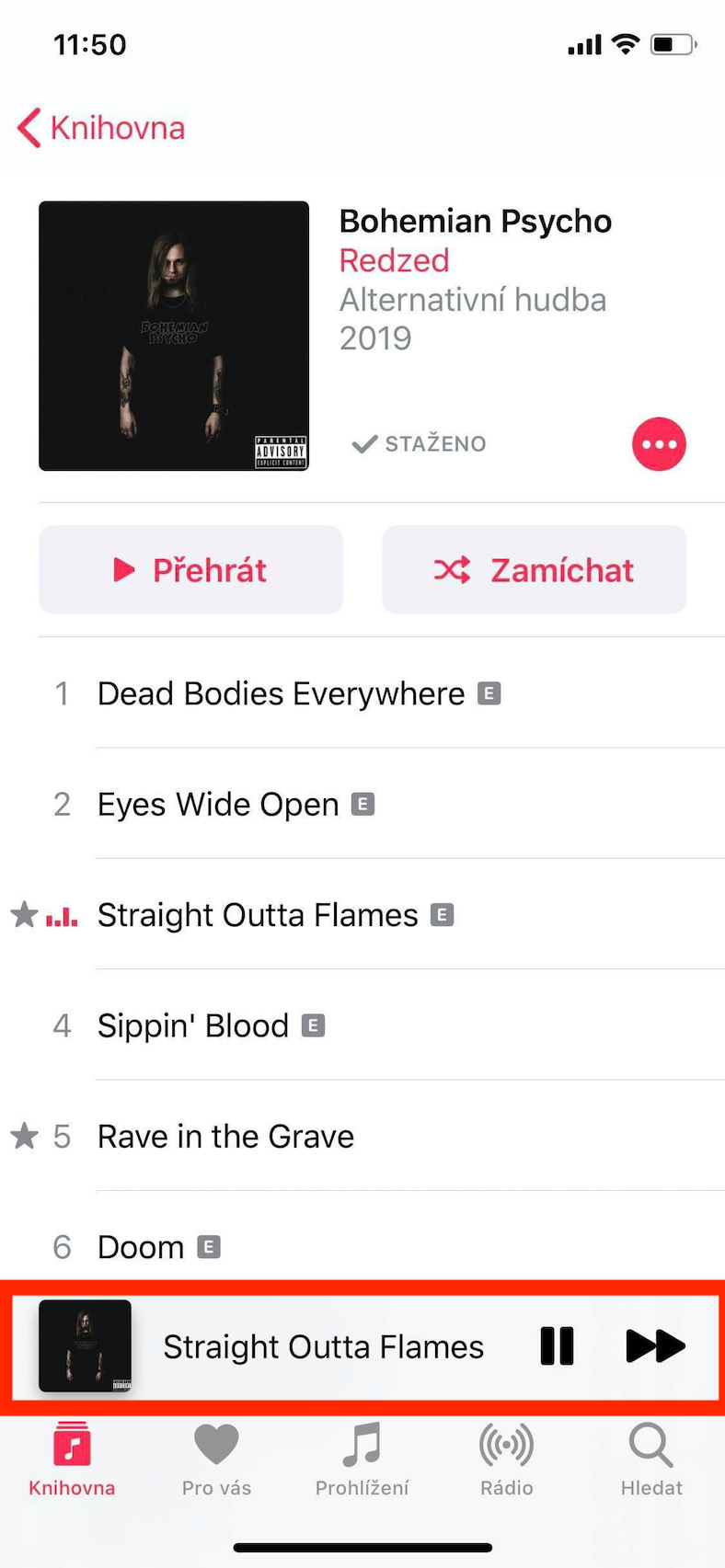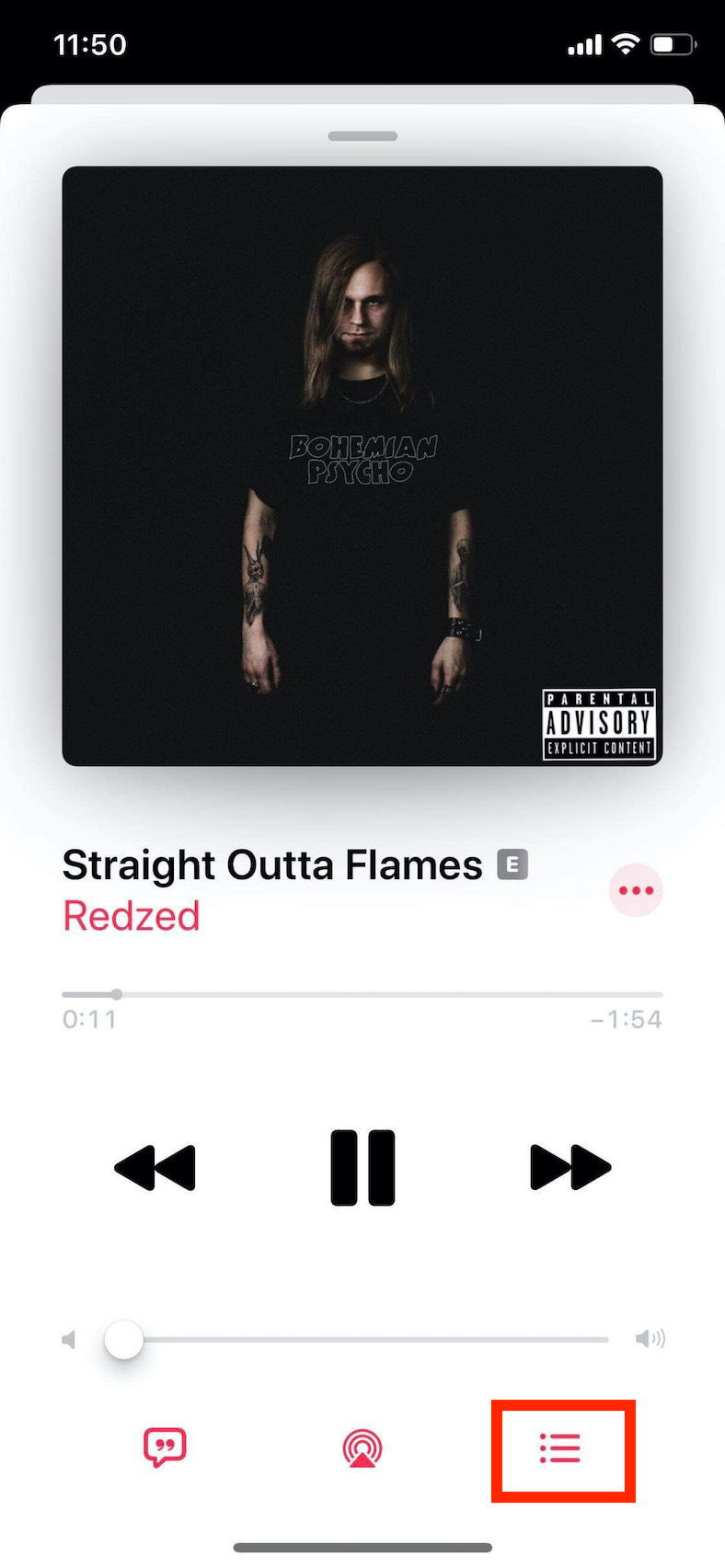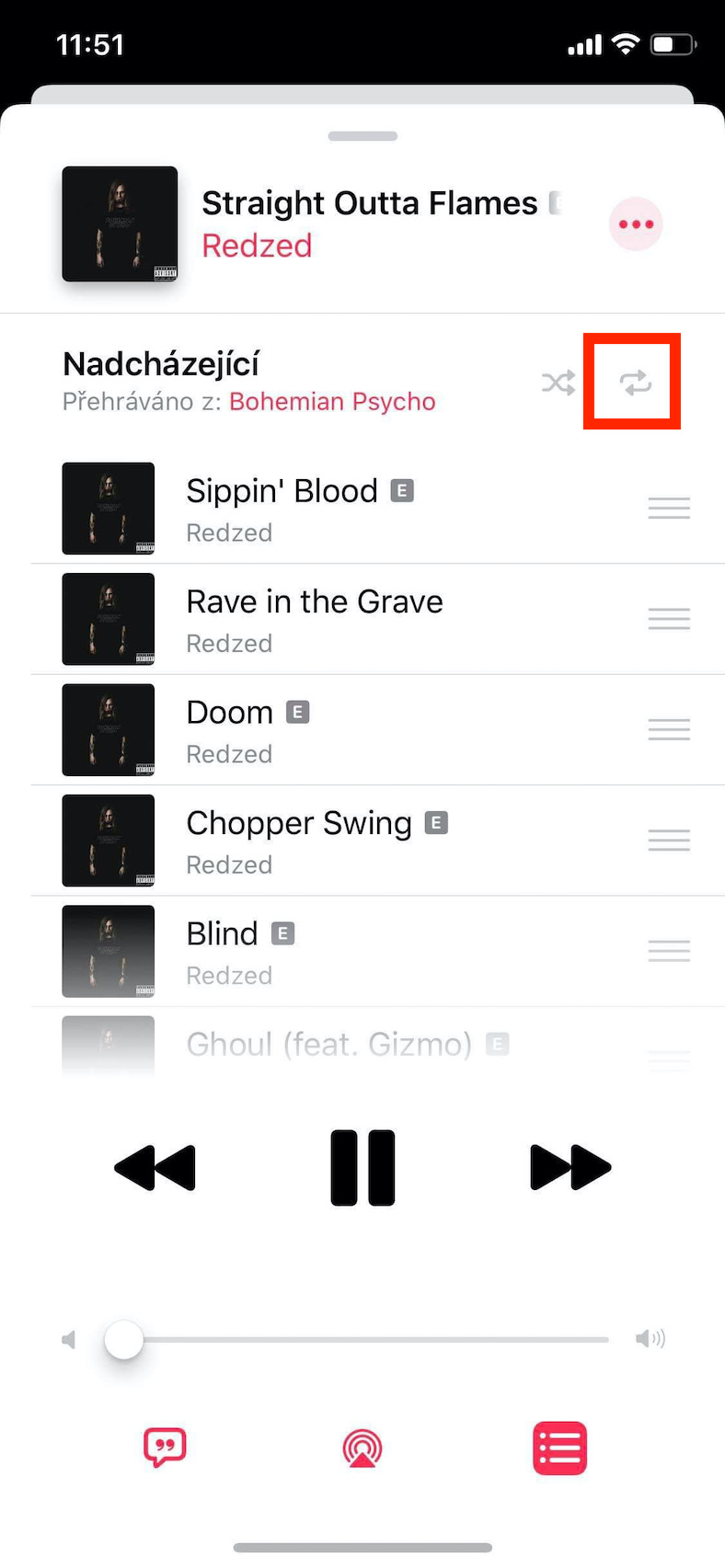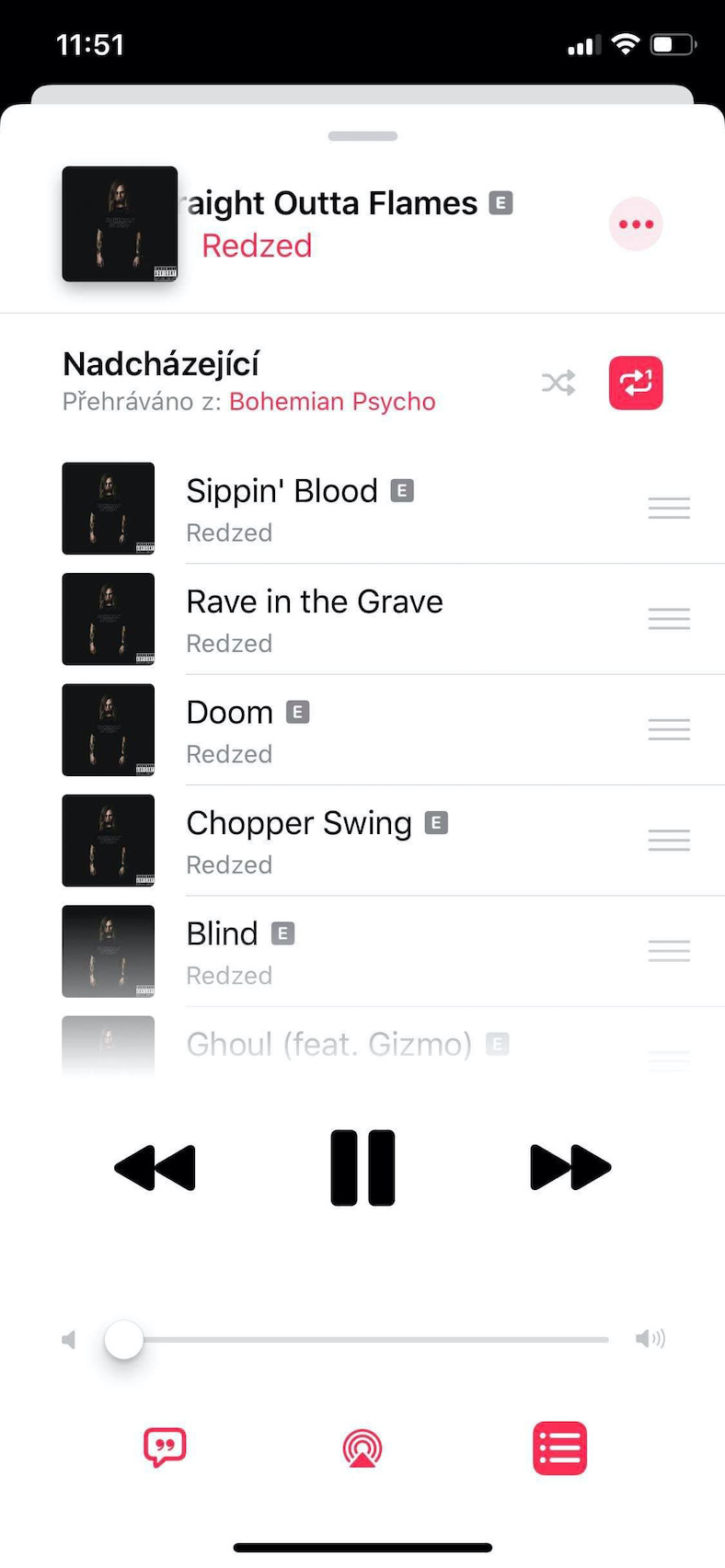Ang matag usa kanato adunay paborito nga kanta nga dili niya paminawon, ug mahimo niyang madungog kini gatusan ka beses sa usa ka adlaw. Mao gyud kini kung ngano nga adunay mga buton sa mga magdudula sa musika, diin, dugang sa pagpatugtog nga mga kanta nga random, mahimo ka usab makapili nga balik-balikon ang usa ka playlist, apan usab, siyempre, mga kanta. Sulod sa aplikasyon sa Musika, ang buton alang sa pagsubli sa usa ka kanta o playlist kay yano ra nga makita, apan kana nausab sa pag-abut sa iOS 13 ug iPadOS 13. Ang buton bag-o lang gitago ug posible nga dili nimo kini makit-an. Mao gyud kana kung ngano nga nahimo namon kini nga panudlo, diin mahibal-an nimo kung giunsa kini buhaton.
Mahimo nga interes nimo
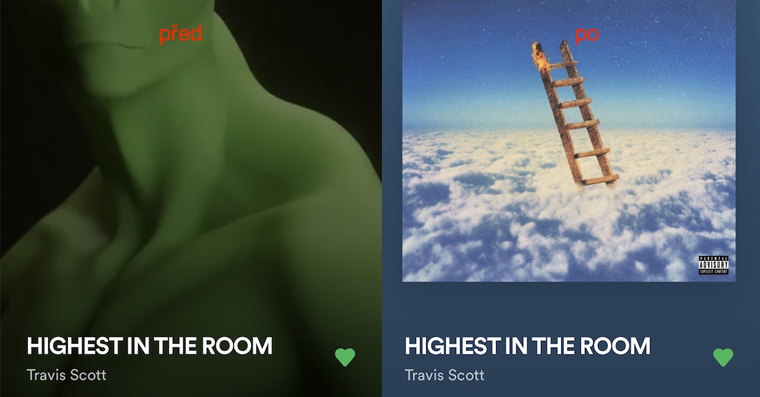
Giunsa paghimo ang usa ka kanta nga balik-balikon sa Music app sa iOS 13
Sa imong iPhone o iPad nga na-install ang iOS 13 o iPadOS 13, adto sa app Musika. Pagkahuman nimo unclick ug ipadula kini kanta, nga gusto nimo balik-balika. Pag-klik sa ubos sa screen track preview, ug dayon i-tap sa ubos nga tuo nga suok icon sa listahan (tulo ka tuldok ug linya). Ang usa ka lista sa umaabot nga playback makita, diin kinahanglan nimo nga mopadayon sa taas nga tuo nga bahin balik-balik nga buton. Kung pugson nimo kini kausa, magbalikbalik sa playback playlist. Kung pugson nimo kini sa ikaduhang higayon makita sunod sa repeat icon gamay nga nagpasabot nga kini magbalikbalik sa iyang kaugalingon usa ka kanta, nga nagdula karon.
Sama sa nahisgotan na nako, dugang sa gibalikbalik nga setting, mahimo ka usab makapili nga random playback sa mga kanta sa tupad niini. Mahimong mapuslanon kini, pananglitan, kung namati ka sa usa ka playlist ug naanad ka na niini nga nahibal-an ra nimo kung unsang track ang mosunod. Uban niini nga buton, dali nimong buhion pag-usab ang playlist ug wala ka mahibal-an daan kung unsang kanta ang mosunod.